سفارشیسازی متغیرهای Context داستان داده در Tableau
متغیرهای Context یا (Context Variables) توابعی هستند که میتوان آنها را در سایر توابع ارجاع داد. به عبارت دیگر، میتوانید از متغیرهای Context برای تو در تو کردن توابع درون یکدیگر استفاده کنید.
پس از تعریف متغیر Context، این متغیر بهصورت یک تابع ظاهر میشود که هنگام افزودن توابع جدید به داستان دادهای در Tableau میتوانید از آن استفاده کنید.
نکته: میتوانید چندین متغیر Context برای هر جمله سفارشی تعریف کنید، اما باید هر متغیر Context را بهصورت جداگانه برای هر بخش از محتوای سفارشی تعریف نمایید.
تنظیم یک متغیر Context
- در داستان دادهای خود، روی ویرایش (Edit) کلیک کنید تا پنجره ویرایش باز شود.
- روی افزودن آیتم سفارشی (Add Custom Item) کلیک کنید.
- از منوی سمت راست باکس محتوای سفارشی، گزینه Set context را انتخاب کنید.
در پنجره ویرایش داستان، یک جمله انتخاب شده و منو باز است. گزینه «Set context» برجسته شده است.
- روی Add context کلیک کنید.
- برای متغیر Context خود یک نام انتخاب کرده و روی تنظیم تابع (Set Function) کلیک کنید.
- تابع سفارشی خود را تعریف کرده و یک بُعد (dimension) انتخاب کنید.
در این مرحله، فیلدی برای نامگذاری متغیر Context، دکمه «Add Context» و فیلدهایی برای تعریف تابع سفارشی وجود دارد.
- روی افزودن به بخش (Add to Section) کلیک کنید.
- به جملهای که در آن متغیر Context را تنظیم کردهاید بازگردید.
- مراحل افزودن توابع (Add functions) را دنبال کنید.
پنجره تابع باز است و فیلد تعریف تابع سفارشی، گزینههای Context سفارشی را نمایش میدهد.
اکنون متغیر Context شما بهعنوان یک گزینه در فهرست کشویی «مقدار بُعد» (Dimension Value) هنگام افزودن تابع ظاهر میشود.
چه زمانی از متغیر Context استفاده کنیم: ارجاع به دو یا چند معیار (Measure)
فرض کنید میخواهید در یک جمله تحلیلی در داستان دادهای خود به دو یا چند معیار اشاره کنید. بدون استفاده از متغیر Context، تنها میتوانیم برای یک معیار در هر جمله بنویسیم. اما با استفاده از متغیر Context، میتوانیم در یک جمله به بیش از یک معیار ارجاع دهیم.
برای اینکه بتوانید با استفاده از متغیر Context به دو یا چند معیار ارجاع دهید، داستان دادهای شما باید شامل موارد زیر باشد:
- ۱ بُعد (Dimension)
- ۲ یا چند معیار (Measure)
مراحل انجام کار:
- در داستان دادهای خود، روی ویرایش (Edit) کلیک کنید تا پنجره ویرایش باز شود.
- روی افزودن آیتم سفارشی (Add Custom Item) کلیک کنید.
- از منوی سمت راست جعبه محتوای سفارشی، گزینه Set context را انتخاب کنید.
- روی Add context کلیک کنید.
- برای متغیر Context یک نام انتخاب کرده و روی تنظیم تابع (Set Function) کلیک کنید.
- تابع سفارشی خود را تعریف کرده و یک بُعد انتخاب کنید.
مثال: تابعی تعریف شده با مرتبسازی نزولی بر اساس برچسب، معیار SUM(GDP)، رتبه ۱، و بُعد Country/Region.
- روی افزودن به بخش (Add to Section) کلیک کنید.
Context Variables
8.به جملهای که در آن متغیر Context را تنظیم کردهاید بازگردید.
9.تابع اول را اضافه کرده و فیلدهای لازم را پر کنید.
-
- در این مثال، گزینه DimensionValueLabel انتخاب شده، سپس Country/Region بهعنوان بُعد، و کشور با بالاترین GDP (متغیر Context ما) بهعنوان مقدار بُعد انتخاب شده است.
10.روی افزودن به بخش (Add to Section) کلیک کنید.
11.تابع دوم را اضافه کرده و فیلدهای لازم را پر کنید.
- در این مثال، گزینه Value انتخاب شده، سپس Country/Region بهعنوان بُعد، SUM(Lending Interest) بهعنوان معیار، و کشور با بالاترین GDP بهعنوان مقدار بُعد انتخاب شده است.
12.روی افزودن به بخش (Add to Section) کلیک کنید.
13.روی ذخیره (Save) کلیک کنید.
اکنون داستان دادهای شما جملهای مینویسد که بینشی درباره یک معیار ثانویه (مانند نرخ بهره وامدهی) برای کشوری که مورد نظر ماست (کشوری با بالاترین GDP) ارائه میدهد.
مثال: جملهای در داستان دادهای ظاهر میشود که میگوید: «ایالات متحده دارای بالاترین میانگین GDP و نرخ بهره وامدهی معادل ۰.۷ میلیارد دلار در این مجموعه داده است.»
چه زمانی از متغیر Context استفاده کنیم: تحلیل دوره به دوره (Period-over-Period Analysis)
استفاده از متغیر Context زمانی مفید است که بخواهید عملکرد را در دو دوره زمانی مختلف در داستان دادهای خود تحلیل کنید. میتوانید جملهای سفارشی ایجاد کنید که درباره یک معیار در بخش Drilldown صحبت کرده و آن را با دورههای زمانی مختلف مانند سال به سال یا ماه به ماه مقایسه کند.
برای راهاندازی تحلیل دوره به دوره، داستان دادهای شما باید شامل موارد زیر باشد:
- ۲ بُعد: یک بُعد زمانی (اصلی) و یک بُعد غیرزمانی (فرعی)
- ۱ تا ۳ معیار (Measure)
مراحل انجام کار:
- داستان دادهای خود را ایجاد کنید.
- در پنجره Fields، مطمئن شوید که بُعد زمانی در ابتدا قرار دارد و سپس روی Next کلیک کنید.
- در پنجره Story، گزینه Continuous را انتخاب کرده و روی Done کلیک کنید.
- پنجره Edit را باز کرده و در اولین بخش Drilldown روی Add Custom Item کلیک کنید.
- دو متغیر Context ایجاد کنید که نماینده دورههای زمانی شما باشند. برای مثال: «سهماهه جاری» و «سهماهه قبلی».
تصویری که دو متغیرContext را نشان میدهد: یکی برای سهماهه جاری و دیگری برای سهماهه قبلی.
- یک جمله با محتوای افزایشی ایجاد کنید با استفاده از زبان سفارشی و توابع. محتوای این جمله به صورت زیر خواهد بود: «[CurrentDimensionValueLabel] به میزان [X٪] نسبت به سهماهه قبل افزایش یافته است.»
- در جعبه متن سفارشی، تابع را وارد کرده و سپس کلمه “افزایش یافته” را تایپ کنید.
- تابعی اضافه کنید که درصد تغییر معیار شما را در طول دوره زمانی مشخص بازمیگرداند.
پنجره تابع باز است و گزینههای مراحل ۱ تا ۸ انتخاب شدهاند.
- روی Add to Section کلیک کنید.
- محتوای سفارشی را کپی کرده و نسخهای با محتوای کاهشی ایجاد کنید؛ فقط کلمه “افزایش یافته” را با “کاهش یافته” جایگزین کنید. توابع بدون تغییر باقی میمانند.
در پنجره ویرایش داستان، یک جمله انتخاب شده و گزینه «Duplicate» برجسته شده است.
Context Variables
- برای هر جمله شرطهایی اضافه کنید تا فقط یکی از آنها، بسته به دادهها، نمایش داده شود.
پنجره شرط باز است و محتوای سفارشی برای افزایش نسبت به سهماهه قبلی وارد شده است.
12. برای جمله افزایشی، شرطها را بهصورت زیر تنظیم کنید:
- Left Argument = تابع Value
- بُعد: Quarter(OrderDate)
- معیار: SUM(Total Orders)
- مقدار بُعد: سهماهه جاری (متغیرContext)
- مقدار فیلتر بُعد: Current Region value (dynamic)
- Middle Argument = > (بزرگتر از)
- Right Argument = تابع Value
- بُعد: Quarter(OrderDate)
- معیار: SUM(Total Orders)
- مقدار بُعد: سهماهه قبلی (متغیرContext)
- مقدار فیلتر بُعد: Current Region value (dynamic)
پنجره شرط باز است و محتوای سفارشی طبق مرحله ۱۲ وارد شده است.
13. برای جمله کاهشی، همان شرطها را تنظیم کنید، اما علامت > را با < (کوچکتر از) جایگزین کنید. سایر آرگومانها بدون تغییر باقی میمانند.
14.روی ذخیره (Save) کلیک کنید.
اکنون داستان دادهای شما جملهای مینویسد که بینشی از مقایسه دو دوره زمانی ارائه میدهد.
مثال: جملهای در داستان ظاهر میشود که میگوید: «ایالات متحده دارای بالاترین میانگین GDP و نرخ بهره وامدهی معادل ۰.۷ میلیارد دلار در این مجموعه داده است.»
برای خرید لایسنس نرم افزار Tableau ، میتوانید از خدمات ما استفاده نموده و درخواست خود را از طریق فرم زیر ثبت نمایید.
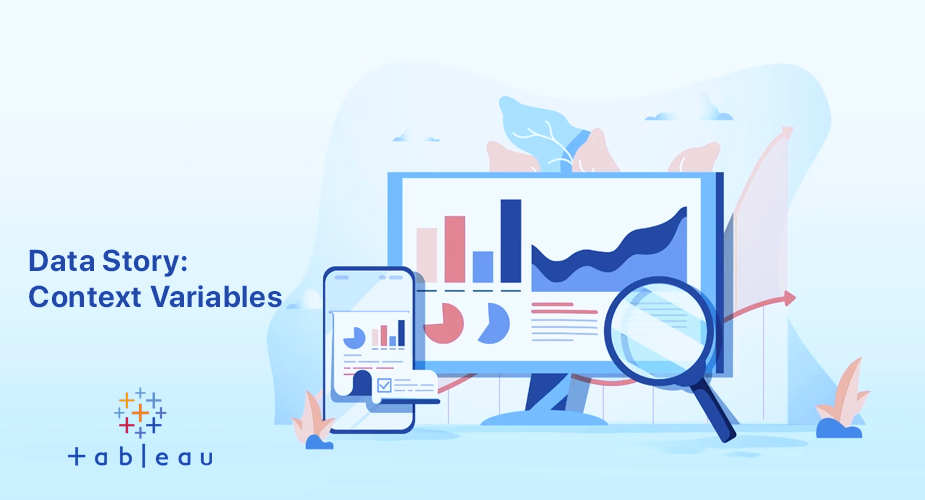
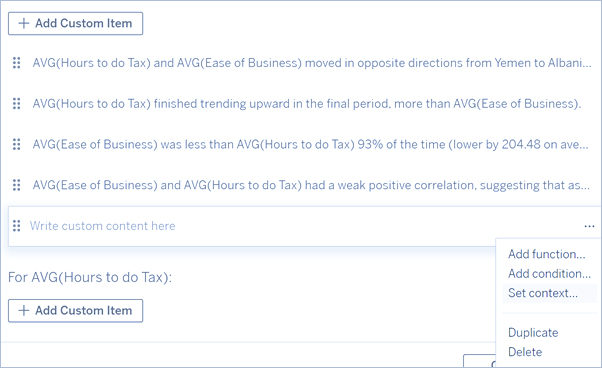
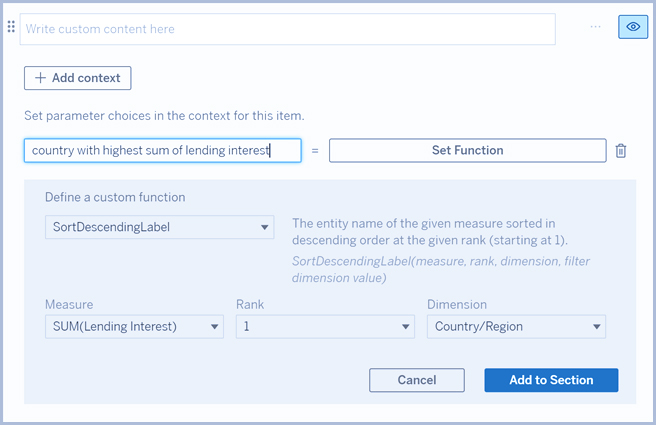
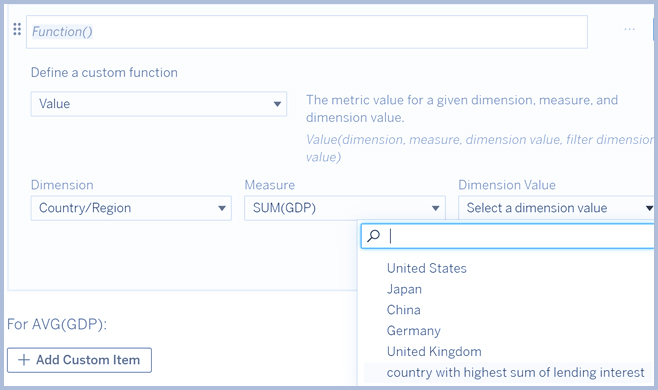
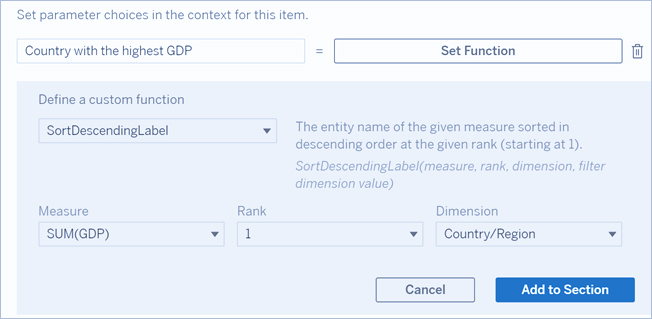
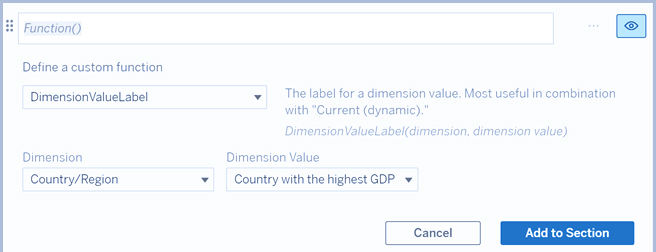
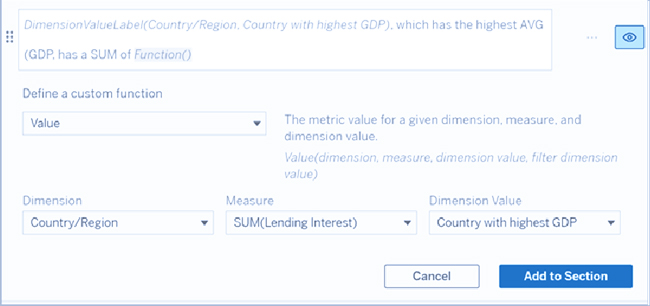
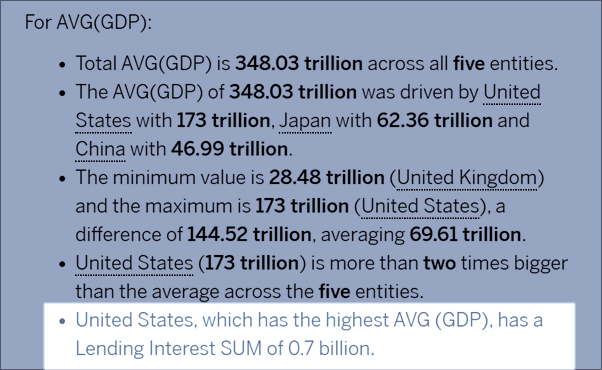
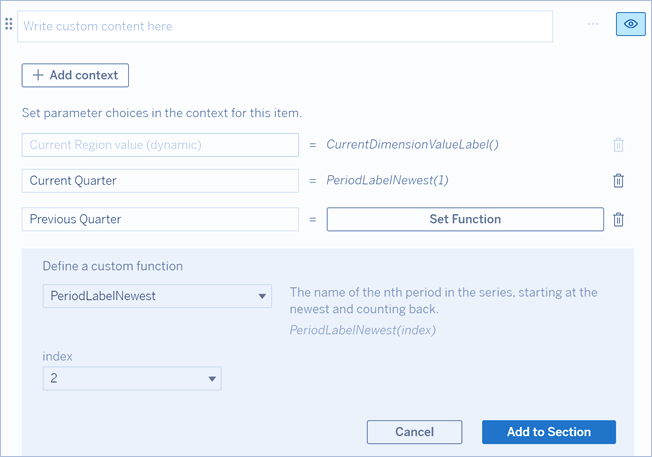
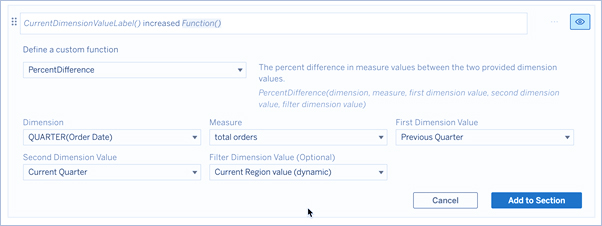
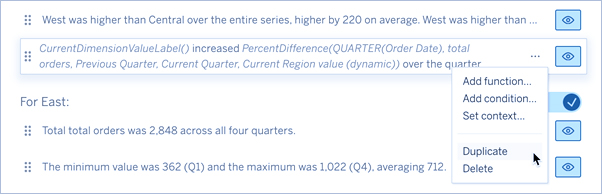
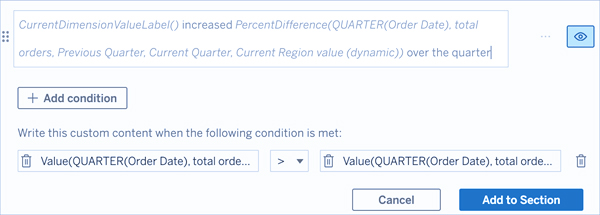



بدون دیدگاه